今天給大家帶來怎樣在Linux虛擬機和物理機之間共享文件夾,在Linux虛擬機和物理機之間共享文件夾的方法,讓您輕鬆解決問題。
在VMWare中安裝Linux係統來學習,是許多Linux初學者選擇的方法,本文筆者和大家分享一下“在Linux虛擬機和物理機之間共享文件夾”的經驗,希望能對大家有所幫助!具體方法如下:
1可以設置共享文件夾的前提條件是:虛擬機係統中已經安裝了VMWare Tools。
如果還沒有安裝,請參考這篇經驗安裝:
http://jingyan.baidu.com/article/da1091fb3e618a027849d683.html
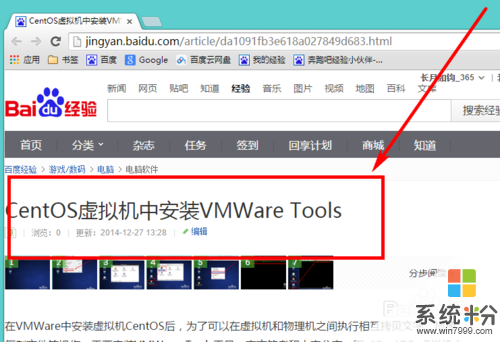 2
2先在物理機Windows係統中創建一個文件夾,用作共享文件夾,並在裏麵放入一個文件,我創建的文件夾為“shared”,如下圖所示:
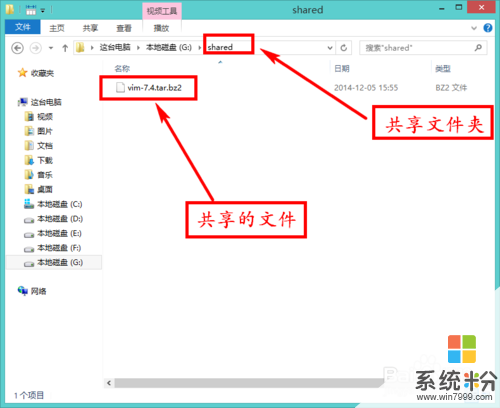 3
3啟動VMWare軟件,注意,先不要啟動虛擬機係統,如下圖所示:
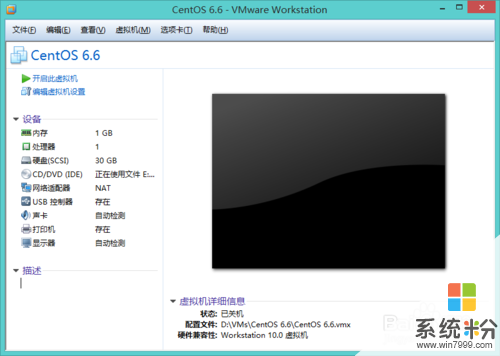 4
4依次單擊【虛擬機】-->【設置】,如下圖所示:
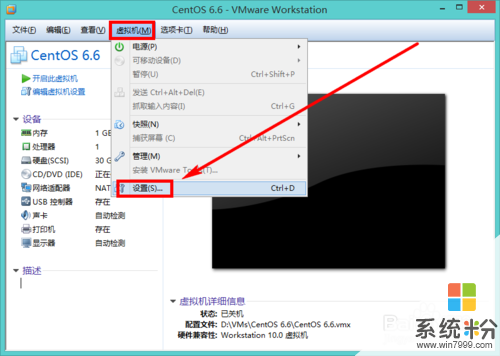 5
5在彈出的對話框中單擊【選項】,如下圖所示:
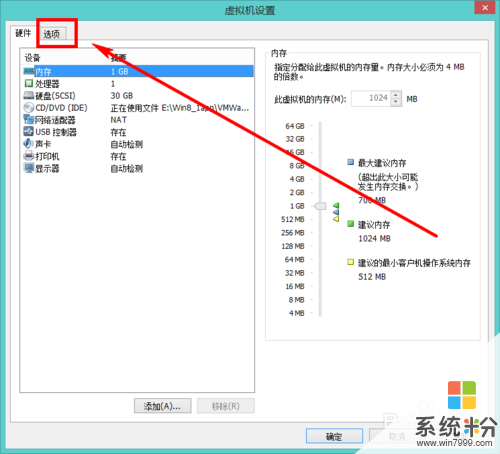 6
6單擊【共享文件夾】,如下圖所示:
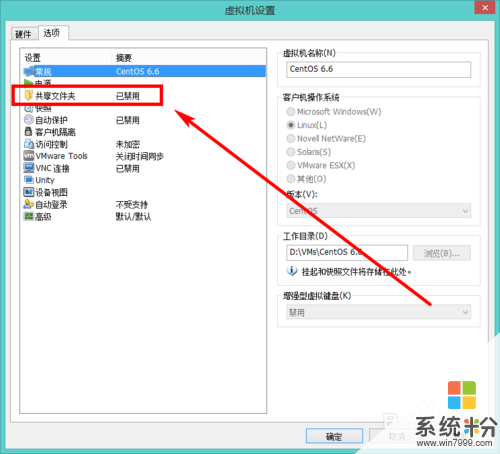 7
7在右側選擇【總是啟用】選項,如下圖所示:
 8
8單擊【添加】按鈕,如下圖所示:
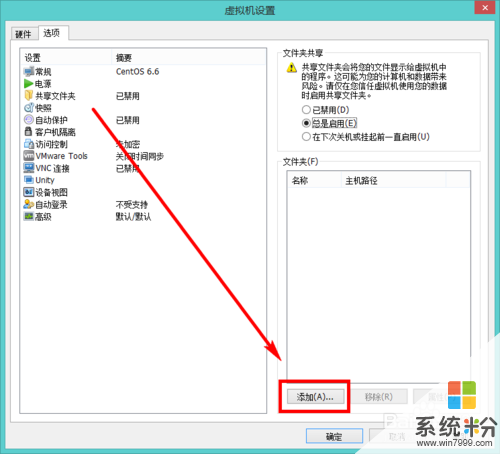 9
9在彈出的向導對話框中,單擊【下一步】,如下圖所示:
 10
10單擊【瀏覽】按鈕,選擇剛才創建的共享文件夾“shared”,下麵的【名稱】會自動生成,如下圖所示:
 11
11單擊【完成】按鈕,如下圖所示:
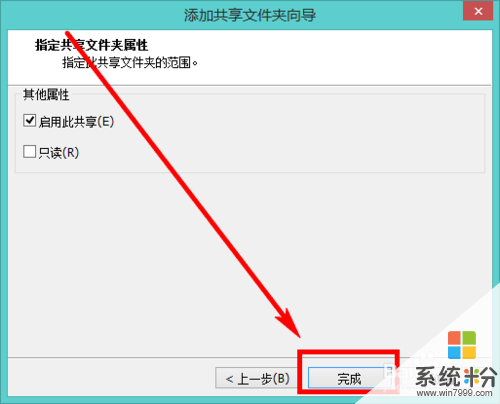 12
12可以看到共享文件夾已經添加,如下圖所示:
 13
13啟動虛擬機係統,我的Linux係統是CentOS 6.6,共享文件夾被放在【/mnt/hgfs/】目錄下,即在【/mnt/hgfs/shared】中就可以找到被共享的文件了,如下圖所示:
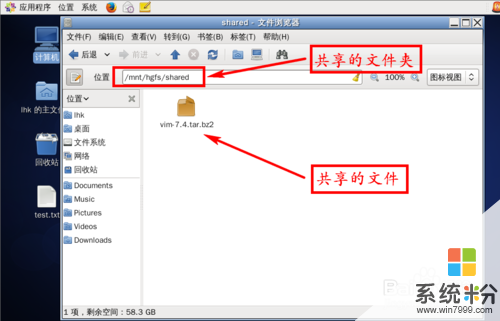
以上就是怎樣在Linux虛擬機和物理機之間共享文件夾,在Linux虛擬機和物理機之間共享文件夾的方法教程,希望本文中能幫您解決問題。
電腦軟件相關教程